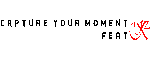Manipulasi foto menjadi fantastik
By : Tommy Reza CKZphotograph
Berikut tutorial cara manipulasi sebuah foto menjadi FANTASTIK
Kita akan pelajari cara membuat manipulasi foto dengan panduan langkah-demi-langkah secara rinci. Anda akan belajar bagaimana menggabungkan model rambut merah indah dengan gagak hitam dalam sebuah adegan yang berkesan mistik.
Langkah 1
Buat file baru dengan mengklik File> New dan memilih pengaturan yang ditampilkan. Terkadang kalau canvas terlalu besar biasanya saya akan crop bagian mana yang harus saya buang setelah saya selesai mengerjakannya. tapi saya selalu memulainya dengan ukuran A4, karena biasanya ukuran A4 dijadikan ukuran standart sebelum kita mengetahui ukuran yang pasti untuk memulai suatu projek.
Langkah 2
Kita buka File gambar hutan yang berkabut, untuk memilih semua area Anda cukup tekan (Ctrl + A), untuk Copy tekan (Ctrl + C) dan untuk paste tekan (Ctrl + V) pada layer baru. kalau gambarnya yg kita dapat kan Gelap anda tinggal pergi ke menu Image> Adjustments> Hue / Saturation. untuk mengaturnya, Saya tidak mengubah ukuran gambar ini atau menhilangkan bagiannya karena saya sudah menyukai posisi dari pohon-pohon tersebut .
Langkah 3
Sekarang kita akan menempatkan atau mengabungkan gambar hutan lainnya di atasnya dan kita harus mengubah ukurannya agar sesuai dengan menekan Ctrl + T dan kemudian menyeret dari sudut sampai ukurannya pas sama seperti Canvas yang asli. Anda harus tarik dari sudut - dan tekan shift pada keyboard, karena jika Anda tidak menariknya dari sudut, gambar yang Anda tarik akan tampak meregang dan jelek atau tidak proposional.
Langkah 4
Setelah itu kita akan mengubah setingan layer mode ke Multiply. Di bagian bawah hutan kedua, memang kelihatanya agak aneh - tapi itu akan diperbaiki nanti. Biarkan apa adanya. ok.

Sekarang kita klik menu Image> Adjustments> Curves , setelah itu kita dapat mengatur Output nya sekitar 140-180 dan Input ke 50-90, kemudian pindahkan slider Vibrance ke -40. Lalu pergi ke Color Balance setelah itu buat Shadows, Midtones dan buat lebih biru kasih nilai +9 .
Langkah 5
Sekarang kita buat kanvas kita dengan tampilan normal ke 100%, setelah itu pilih tool Blur, dengan Ukuran 300 dalam bentuk bulat yang lembut di sekelilingnya, dengan Kekuatan / opacity 50% dan dengan tool ini kita dapat membuat puncak pohon menjadi agak kabur pada layer hutan kedua. anda dapat meng-klik pada daerah sekitarnya yang anda inginkan menjadi kabur.
Langkah 6
Sekarang pilih Tool Magic Wand , dan Anda dapat mengatur Toleransi sampai 50 dan pastikan kotak yang di sebelahnya di centang. Kemudian tekan (shift + F6 atau Ctrl + Alt + D) dan sebuah kotak akan muncul: kita dapat mengatur feather nya sampai dengan 5, setelah itu klik ok. Sekarang Anda dapat menggunakan tool erase/penghapus, dalam ukuran bulat yang sekelilingnya lembut dengan ukuran 300 dan opacity antara 10-25% dan Anda dapat memulai untuk menghapus beberapa puncak pohon untuk memadukan atau menyatukan mereka supaya kelihatannya menjadi bagus atau menyatu.
Langkah 7
Sekarang pilih bagian bawah dengan marquee tool (M shortcut), klik kanan dan pilih "Layer via Copy" dan membuatnya menjadi berbaur dengan kegelapan, anda dapat melakukanya dengan Gamma Correction (Image > Adjustments > Exposure). kemudian Anda dapat menambahkan beberapa warna biru dan mengurangi Vibrance ke angka - 50 (Image> Adjustments> Vibrance). Juga menambahkan Blur Filter (Filter> Blur> Blur). Kemudian kita buat kedua gambar tersebut menjadi berbaur atau menjadi satu dengan penghapus / tool erase dalam bentuk bulat yang sekelilingnya halus pada opacity yang rendah (10-30%) dan pada sisi yang gelap anda dapat menggunakan Burn tool pada opacity yang rendah juga . Sekali lagi, anda dapat mulai untuk melakukannya dengan tool tersebut pada bagian dimana anda tau masih kurang atau belum menyatu. sampai terlihat natural , sempurna. atau enak dilihat.
Langkah 8
Anda akan melihat hasil yang serupa. saya sengaja membiarkan saya melakukan beberapa kesalahan sedikit pada pewarnaan karena pada akhirnya pun saya akan memberikan warna tambahan yang akan membuat segalanya menjadi lebih baik.
Langkah 9
Salin dan sisipkan foto tanah untuk bagian bawah. Pilih atau seleksi bagian atas dengan Marquee Tool, atur Feathernya menjadi 150 dan ada dapat menekan dengan tool penghapus / erase tool sebanyak dua kali.

Langkah 10
Anda buat Vibrance menjadi lebih rendah dan menambahkan beberapa midtones Cyan di Color Balance untuk mencapai hasil yang serupa atau menjadikan warnanya menjadi sama. Tidak biasanya saya memberikan patokan di angka berapa anda dapat mengsetting warna tersebut supaya menjadi sama, karena bisanya saya selalu berusaha untuk menyesuaikan pada gambar yang saya mau sesuaian dengan mendapatkan hasil warna yang pas, kalau terlalu kuning maka saya akan coba menurunkannya ke arah biru.
Langkah 11
Anda dapat menghaluskan kedua layer tersebut atau kedua gambar tersebut dengan penghapus bulat yang sekelilingnya lembut seperti biasa.
Langkah 12
Copy dan pastekan model tersebut ke bagian layer paling atas. setelah itu Saya biasanya menghapus latar belakang model / objek tersebut dengan jarak yang cukup atau pas, sehingga saya dapat melihat hasilnya menjadi lebih baik dan terlihat menyatu dengan gambar backgorund.
Langkah 13
Potong model dengan Pen Tool, Kadang-kadang Anda perlu untuk mengklik dan drag, dan kadang-kadang Anda harus melakukan banyak titik-titik kecil yang sangat dekat satu sama lain.ini biasanya disbut dengan ngepath.
Ini adalah contoh dari teknik dari tool path .

Terkadang saya tidak perlu memotong bagian yang tidak penting atau bagian yang kabur.

Langkah 14
Potong rambut seperti ini. satu helai rambut yang hilang tidak menjadi masalah .
Langkah 15
Menyatukan dua titik Path terakhir untuk meneyelesaikan seleksi / path.
Langkah 16
Anda akan melihat hasil dari gambar yang sebelum dan sesudah di path. untuk mengaktifkan hasil path atau seleksi yang sudah kita buat, anda tingal klik kanan dan mulai membuat seleksi, kemudian Anda dapat mengatur Feather nya sebesar 0,5 px. setelah itu Tekan Ctrl + Shift + I untuk membalikkan seleksi dan kemudian Hapus atau tekan tombol delete pada keyboard untuk menghilangkan gambar luar dari yg kita seleksi.
Langkah 17
Untuk bagian rambut memang kadang bisa menjadi sedikit sulit. tapi anda dapat mengunakan Smudge tool, dengan opacity 80-90% dan tool ini dapat membuat seakan sehelai rambut tidak terhapus dengan cara anda coba mengerakanya ke arah luar dan ke dalam di daerah rambut. Anda dapat mengunakan Tool smudge untuk menghaluskan bagian bagian rambut yang anda lihat kurang sempurna.
Langkah 18
Untuk menganti warna selain merah pada rambut anda dapat ke menu (Image> Adjustments> replace Color) dengan mengklik pada area rambut sekali dan mengerakkan bar saturasi ke kanan. Saya cenderung membuat bagian - bagian yang halus atau tidak jelas menjadi sekitar 100 atau lebih untuk mendapatkan saturasi yang bagus dan bersih. ini merupakan hasil rambut yang tadi baru kita ubah warnanya.
Langkah 19
Kita dapat menggunakan penghapus yang bulat dengan sekeliling yang padat pada opacity yang rendah, anda dapat menghapusnya dengan pelan dan lembut pada bagian tepi dari gambar model tersebut pada bagian bagian tertentu yang terlihat masih belum menyatu dengan background yang kita punya, sehingga tidak ada satu bagian pun yang tertinggal atau kurang sempurna
Langkah 20
Gambar sebuah lingkaran di sekitar tubuh bagian atas model dengan elliptical marquee tool (elliptical marquee tool akan muncul jika Anda klik dan dan drag) setelah itu pilih invers (Ctrl + Shift + I) . setelah itu Klik kanan dan mulai mengatur Feather menjadi 150. jadikan bagian tersebut menjadi sedikit gelap, anda pergi ke menu Image> Adjustments> Hue / Saturation. dan kalau kurang gelap anda dapat menambahkannya dengan Burn Tool jika diperlukan.
Langkah 21
Saya ingin menambahkan beberapa rincian lebih lanjut. Paste(Ctrl+V) gagak dekat pada model untuk membuat komposisi yang bagus. Kemudian mengatur layer mode menjadi gelap, tujuannya untuk dapat berbaur atau menyatu dengan cukup baik dengan gambar sekitarnya.
Langkah 22
Gunakan penghapus dengan bentuk bulat yang sekelilingnya padat dan berikan opacity maksimum untuk menghapus cabang dengan baik pada burung gagak. Gunakan juga desaturate pada gagak (Shift + Ctrl + U) untuk menyingkirkan jejak hijau yang tertingal di sekitar burung gagag tersebut. Seperti yang Anda lihat, setengah dari ekornya hilang, jadi gunakan Smudge tool pada opacity yang tinggi untuk mengambilnya. Kadang-kadang dengan membuat Blur pada sayapnya, membuat kita menjadi terheran heran dengan hasilnya yg memuaskan!
Langkah 23
Setelah itu buat new layer tepat di bawah gagak, klik Tool brush setelah itu ubah opacitynya dan jarak antara 40-60% dan anda dapat memakai Tool brush untuk memberikan atau menambahkan bulu supaya bentuk sayap pada burung gagak bisa terlihat lebih sempurna.Hal ini dapat juga dilakukan dengan mouse, selama Anda terus menghapus dan memberikan tambahan pada ujungnya.
Langkah 24
Untuk Warna sendiri Saya biasanya membuat semuanya menjadi rata bersama-sama dan kemudian saya menggunakan versi modifikasi dari Julia Trotti yaitu "modern things" kurva pada layer baru dan mengatur opacity layer menjadi 75%. Untuk mendapatkan versi dingin, saya menggabungkan segala sesuatu ke bawah lagi dan kembali melakukan duplikat layer pada background, setelah itu saya set ke Soft Light dengan opacity 45%, kemudian pergi ke Maps Gradient dan menggunakan sesuatu seperti gradient yang saya buat. "ohne dich" menciptakan beberapa warna baru. (Saya tidak dapat menjelaskan kepada anda hanya satu gradien, banyak sekali pilihannya kalau anda lihat, jadi anda dapat menyimpan gambar ini ke komputer Anda, buka di Photoshop dan Anda dapat menggunakan alat Color Picker untuk "mengambil" warna-warna dari gambar tersebut)
Hasil Akhir

Tag :
Belajar PhotoShop,
Cara Memakai Lensa NIKON pada Boby CANON
By : Tommy Reza CKZphotograph
Produsen kamera DSLR Canon dan Nikon memiliki mount sendiri untuk lensa mereka, yaitu F-mount untuk Nikon dan EF-mount
untuk Canon. Bagi pemilik DSLR Canon, tidak ada cerita dia bisa memakai
lensa Nikon atau sebaliknya (meski lensa Nikon bisa dipasang di DSLR
Fujifilm karena Fuji mengadopsi F-mount untuk kameranya). Tapi
kini untuk memakai lensa Nikon di kamera Canon bukan lagi hal yang sulit
karena tersedia adapter mekanik berbentuk ring, salah satunya bermerk
Novoflex yang kami uji secara singkat.
Novoflex merupakan produsen aksesori fotografi dan sudah membuat banyak adapter seperti untuk lensa four thirds dan lensa Leica. Namun bisa jadi produknya yang paling diminati adalah Novoflex EOS-NIK,
alias untuk digunakan di DSLR Canon EOS, dengan lensa Nikon. Adapter
buatan Novoflex ini berbentuk ring berbahan logam dan tertulis merk,
tipe dan tempat pembuatannya (di Jerman). Pemakaiannya sangat mudah,
adapter ini harus terlebih dahulu dipasang di lensa Nikon (atau bisa
juga lensa third party dengan F-mount) dengan diputar di mount lensa
sampai bunyi klik. Setelah itu, barulah lensa dipasang di kamera Canon
layaknya memasang lensa Canon biasa. Untuk melepas adapter ini, pertama
lensa harus dilepas dulu dari kamera, barulah adapter dilepas dari lensa
(dengan menekan tuas kecil di adapter).
Kami
menguji adapter ini pada lensa AF-S 18-105mm tipe G dan kami rasakan
adapter ini terpasang secara kokoh dan presisi tanpa ada kesan longgar
atau goyang.
Sebagai
bodi kamera kami gunakan Canon EOS 50D dan lensa Nikon yang sudah
dipasangi adapter kami pasangkan ke kamera tersebut. Kami kagum akan
presisinya adapter ini, terbukti setelah lensa terpasang di kamera,
tidak ada kesan longgar sama sekali. Karena adapter Novoflex ini cukup
tipis, sepintas tak ada yang tahu kalau antara bodi dan lensa ada sebuah
adapter.
Sebelum kami membahas soal pengujian
adapter ini, ada beberapa catatan penting yang perlu disampaikan.
Pertama yaitu Nikon dan Canon adalah dua merk yang berbeda dalam hal
desain kamera, termasuk komunikasi data dari lensa dan kamera. Artinya,
adapter ini tidak untuk menghubungkan pin kontak elektrik dari kedua
musuh bebuyutan ini. Jadi lupakan soal auto fokus dan sistem stabilizer,
tidak ada satu pun fitur itu yang bekerja. Bahkan konfirmasi fokus saat
melakukan manual fokus pun tak ada, sepenuhnya mengandalkan mata saja.
Kedua, lensa modern sudah tidak
dilengkapi dengan ring aperture, seperti lensa Nikon G. Proses penentuan
bukaan lensa diatur sepenuhnya melalui kamera, dimana ada tuas kecil
pada kamera yang terhubung ke lensa. Dengan dipasangnya adapter ini,
kamera (Canon) tidak lagi bisa mengatur aperture lensa (Nikon) sehingga
lensa yang tidak ada ring aperture terpaksa dipakai dalam bukaan
terkecilnya (stop down). Untuk bisa mengatur diafragma dengan lensa Nikon G, tersedia adapter Novoflex yang dimodifikasi dengan penambahan tuas kendali diafragma.
Saat kamera EOS 50D dihidupkan,
indikator pada layar menunjukkan F-00 yang menandakan kalau lensa tidak
dikenali oleh kamera. Kami mencoba adapter ini dengan lensa G sehingga
tidak lagi bisa mengontrol bukaan diafragma (alias memakai bukaan
terkecil). Dengan memakai bukaan kecil, tampilan di viewfinder jadi
gelap dan manual fokuspun jadi lebih sulit. Kami mencoba berbagai
variasi mode seperti Av, Tv dan M. Meski metering tetap jalan, namun
konsistensinya masih sering melenceng. Untuk kompensasinya, kami bermain
ISO supaya mendapat eksposur yang diharapkan. Pada contoh foto berikut
ini, kami memakai kecepatan shutter 1/40 detik dan ISO 1000 di siang
hari (untuk mengimbangi kecilnya bukaan lensa, itupun masih terlihat
under).
Jadi
tidak mudah memang dalam mencoba memakai lensa Nikon G di DSLR Canon
dengan memakai adapter ini. Tapi bagi anda yang punya lensa Nikon lawas
seperti lensa AI atau AF dengan ring aperture, maka dengan adapter ini
anda bisa berbuat banyak terutama dalam hal bermain eksposur. Hanya saja
pemakaian lensa Nikon apapun tetaplah secara manual fokus saja.
Bila berminat, adapter Novoflex ini bisa dibeli seharga Rp. 2.350.000.
Tag :
News,
Canon akan mengeluarkan kamera terbaru DSLR EOS 700D dan EOS 100D
By : Tommy Reza CKZphotographKamera DSLR seri Rebel dari Canon kini kembali diupdate dengan produk
EOS 700D (Rebel T5i). Selain itu Canon juga meluncurkan satu DSLR
mungil bernama EOS 100D (Rebel SL1) yang menjadi kamera DSLR terkecil
yang pernah ada. Uniknya, EOS 700D ini tidak ada bedanya dengan 650D
dalam hal fitur, hanya berbeda di lensa kit yang kali ini sudah memakai
teknologi STM (stepper motor). Kita simak keduanya yuk..


Fitur utama :


Fitur utama :

Hadirnya kedua kamera ini sempat mendapat kritik karena Canon terkesan sudah mentok, antara harus terus membuat kamera baru dan bingung mau menambah fitur apalagi. Kita tahu EOS 600D saja sudah sangat baik dari fitur, maka itu saat 650D hadir tidak banyak perubahan disana. Kini 700D secara mengejutkan tidak menambah fitur apapun bahkan Canon masih nyaman memakai sensor yang sama dengan yang dipakai sejak era EOS 550D. Lalu 100D sendiri juga sempat dipertanyakan target marketnya, karena ukuran bodi yang kecil akan menyulitkan saat dipasang lensa besar. Tapi apapun itu, Canon sudah mencatat sejarah dengan membuat kamera DSLR terkecil di dunia dengan 100D-nya sekaligus menjaga konsistensi penamaan EOS Rebel dengan menghadirkan 700D sebagai penerus 650D.
Canon EOS 700D (Rebel T5i)
Kamera EOS 700D hadir sebagai produk terbaru di segmen pemula atas, dengan fitur yang lengkap tapi tetap dikemas dalam bodi yang kecil dan tidak terlalu banyak kendali eksternal. Sepintas 700D persis sama dengan pendahulunya, EOS 650D. Yang membedakan hanya sedikit fitur effect disaat live-view saja. Buat anda yang berencana ambil 650D, ada baiknya menunggu hadirnya 700D ini saja, karena lensa kitnya lebih baik dengan motor STM. Dengan lensa kit baru ini, saat merekam video ataupun saat live view, kinerja autofokus kontinu diklaim lebih cepat dan suara motornya tidak terekam di hasil video.

Fitur utama :
- lensa kit EF-S 18-55mm f/3.5-5.6 IS STM
- 18MP APS-C CMOS Sensor
- DIGIC 5 Image Processor
- LCD lipat 3.0? Clear View II jenis layar sentuh
- ISO 100-12800, bisa dipaksa ke 25600
- Full HD 1080 dengan Continuous AF
- 5 fps Continuous Shooting
- 9-Point AF, semuanya Cross-Type
Canon EOS 100D (Rebel SL1)
Sadar akan gencarnya serangan dari kubu mirrorless, membuat Canon merasa perlu membuat kamera DSLR dengan ukuran yang menyerupai kamera mirrorless. Akhirnya lahirlah seri baru dari DSLR EOS yang bernama 100D, awas jangan tertukar penamaannya dengan 1000D di masa lalu. Walau kecil, tapi 100D ini tetaplah kamera DSLR yang punya cermin, bisa berganti lensa, sensor APS-C dan tentunya ada jendela bidik optik. Hanya saja ukuran yang kecil membuat penempatan tombol-tombol menjadi lebih rapat dan mengecil.

Fitur utama :
- 18MP APS-C CMOS Sensor
- DIGIC 5 Image Processor
- LCD 3 inci Clear View II, layar sentuh
- ISO 100-12800, bisa dipaksa ke 25600
- Full HD 1080 dengan Continuous AF
- 4 fps Continuous Shooting
- 9-Point AF, semuanya Cross-Type

Hadirnya kedua kamera ini sempat mendapat kritik karena Canon terkesan sudah mentok, antara harus terus membuat kamera baru dan bingung mau menambah fitur apalagi. Kita tahu EOS 600D saja sudah sangat baik dari fitur, maka itu saat 650D hadir tidak banyak perubahan disana. Kini 700D secara mengejutkan tidak menambah fitur apapun bahkan Canon masih nyaman memakai sensor yang sama dengan yang dipakai sejak era EOS 550D. Lalu 100D sendiri juga sempat dipertanyakan target marketnya, karena ukuran bodi yang kecil akan menyulitkan saat dipasang lensa besar. Tapi apapun itu, Canon sudah mencatat sejarah dengan membuat kamera DSLR terkecil di dunia dengan 100D-nya sekaligus menjaga konsistensi penamaan EOS Rebel dengan menghadirkan 700D sebagai penerus 650D.
Tag :
News,
Kode Error pada DSLR CANON
By : Tommy Reza CKZphotographKamera digital khususnya DSLR adalah peranti yang rumit, gabungan
antara mekanik, optik dan elektronik yang bekerja bersama-sama untuk
menghasilkan gambar digital. Adakalanya hal-hal tidak berjalan dengan
semestinya dan kamera menunjukkan adanya error di layar LCD, biasanya
diikuti dengan kamera tidak bisa dipakai memotret. Khusus untuk DSLR
Canon, kode error disertakan untuk mengidentifikasi masalahnya, walau
bagi pengguna kode-kode ini hanya angka yang tidak dipahami apa
maksudnya.

Untuk sekedar memahami masalah apa yang sedang terjadi, kami sajikan tulisan mengenai arti kode error kamera Canon, lalu mengambil langkah diagnosa dan upaya sederhana untuk mengatasi error tersebut. Tapi tulisan ini bukan untuk meminta anda memperbaiki sendiri kamera dalam arti reparasi atau ‘bongkar pasang’. Selalu konsultasikan dengan perwakilan servis resmi Canon terdekat dan bila dalam masa garansi semestinya anda tidak perlu keluar biaya perbaikan.
Error di kamera Canon bisa terjadi karena banyak kemungkinan, mulai dari koneksi data bodi ke lensa, masalah di kartu memori, shutter unit sampai masalah yang tidak spesifik. Untuk kodenya sendiri bisa digolongkan dalam dua kelompok, yaitu kelompok kode umum dari awal DSLR Canon dan kelompok error di kamera modern.
‘Communications between the camera and lens is faulty. Clean the lens contacts.’
Komunikasi lensa dan kamera entah mengapa bisa jadi bermasalah, misal di dalam lensa itu sendiri, mungkin bodi kamera, atau sesuatu yang sederhana seperti sidik jari luntur pada pin kontak data di mount lensa. Bila error terjadi, kamera tidak bisa mengenal lensa yang dipasang apalagi membaca informasi pengukuran jarak dari lensa.
Err 02: Memory card error
‘Card cannot be accessed. Reinsert/change card or format card with camera.’
Ada masalah dengan komunikasi antara kamera dan kartu memori (sekali lagi, bisa jadi di dalam kamera, atau kartu), atau kamera telah mendeteksi kesalahan yang berbeda dengan kartu tertentu.
Err 04: Card full
‘Cannot save images because card is full. Replace card.’
Kamera mendeteksi bahwa tidak ada ruang yang tersedia untuk penyimpanan gambar pada kartu memori. Bisa jadi memang kartunya penuh, atau entah kenapa ruang kosong yang ada di kartu tidak terbaca oleh kamera.
Err 05: Built-in flash obstruction
‘The built-in flash could not be raised. Turn the camera off and on again.’
Kamera dengan built-in flash bisa mengalami error seperti ini, misal ada sesuatu yang menghalangi flash terbuka ke atas atau faktor lain.
Err 06: Self-cleaning sensor malfunction
‘Sensor cleaning is not possible. Turn the camera off and on again.’
Ada masalah dengan sistem mekanisme pembersihan debu pada sensor dengan cara menggetarkan sensor. Mungkin mekaniknya sudah lemah akibat terlalu sering melakukan proses sensor cleaning.
Err 99: Kode ‘klasik’ untuk masalah yang tidak spesifik
Error 99 merupakan pesan kesalahan yang mungkin paling sering dialami para pemilik Canon di seluruh dunia. Pesan ini tidak memberi informasi spesifik tentang apa yang sedang terjadi dan sebaiknya dikonsultasikan dengan servis resmi Canon terdekat.
Err 10: file malfunction
Kamera menemukan kesalahan dalam file yang ditulis (atau berusaha untuk ditulis) ke kartu memori.
Err 20: mechanical malfunction
Kemungkinan gangguan mekanik ada di komponen cermin (yang bergerak naik turun), shutter atau bukaan diafragma lensa.
Err 30: Shutter malfunction
Berbeda dengan Err 20, yang satu ini menunjukkan masalah dengan shutter unit … itu bisa berupa masalah mekanis (shutter macet karena usia pakai), atau semacam kesalahan komunikasi elektronik antara kamera dengan shutter unit.
Err 40: power source malfunction
Sebuah kesalahan internal dalam mendapatkan daya dari baterai untuk beberapa bagian dari kamera telah terdeteksi. Kemungkinan besar, itu bukan sekedar baterai yang lemah, lebih cenderung pada indikasi baterainya bermasalah.
Err 50: electronic control malfunction
Kebalikan dari error mekanik, kode ini menyatakan ada masalah dengan elektroniknya. Ini rumit, karena mungkin pada prosesor atau sirkuit elektronik kamera.
Err 70: Image malfuction
Sesuatu yang berhubungan dengan data yang sedang ditulis ke kartu memori terdeteksi bermasalah … ini mungkin bukan kesalahan memori kartu yang sederhana, walaupun tentu saja yang tidak dapat dikesampingkan.
Err 80: electronic control or image malfunction
Error ini juga berhubungan dengan elektronik dan gambar, namun lebih spesifik pada kendali elektronik seperti roda, tuas atau tombol.

Tapi itu mungkin tidak selalu bekerja. Setelah memasukkan kembali baterai, kamera bisa jadi terus menampilkan pesan kesalahan, atau mungkin kembali muncul setelah Anda mencoba untuk memotret lagi. Untuk kasus spesifik seperti kontak bodi dan lensa, coba lepaskan lensa dan lihat kontak data apakah kotor atau berkarat. Bersihkan dengan hati-hati dengan kain lembab yang lembut (jangan gunakan penghapus) dan coba pasang lagi lalu hidupkan. Untuk masalah yang berkaitan dengan memori, coba format memori atau ganti dengan memori lain.
Bila masalah tetap berulang, jangan coba perbaiki sendiri. Bawalah kamera ke servis resmi dengan menceritakan error yang terjadi, upaya yang telah anda lakukan, dan siapkan kartu garansi bila masih dalam masa garansi.

Untuk sekedar memahami masalah apa yang sedang terjadi, kami sajikan tulisan mengenai arti kode error kamera Canon, lalu mengambil langkah diagnosa dan upaya sederhana untuk mengatasi error tersebut. Tapi tulisan ini bukan untuk meminta anda memperbaiki sendiri kamera dalam arti reparasi atau ‘bongkar pasang’. Selalu konsultasikan dengan perwakilan servis resmi Canon terdekat dan bila dalam masa garansi semestinya anda tidak perlu keluar biaya perbaikan.
Error di kamera Canon bisa terjadi karena banyak kemungkinan, mulai dari koneksi data bodi ke lensa, masalah di kartu memori, shutter unit sampai masalah yang tidak spesifik. Untuk kodenya sendiri bisa digolongkan dalam dua kelompok, yaitu kelompok kode umum dari awal DSLR Canon dan kelompok error di kamera modern.
Kode error umum :
Err 01: Lens to body communication error‘Communications between the camera and lens is faulty. Clean the lens contacts.’
Komunikasi lensa dan kamera entah mengapa bisa jadi bermasalah, misal di dalam lensa itu sendiri, mungkin bodi kamera, atau sesuatu yang sederhana seperti sidik jari luntur pada pin kontak data di mount lensa. Bila error terjadi, kamera tidak bisa mengenal lensa yang dipasang apalagi membaca informasi pengukuran jarak dari lensa.
Err 02: Memory card error
‘Card cannot be accessed. Reinsert/change card or format card with camera.’
Ada masalah dengan komunikasi antara kamera dan kartu memori (sekali lagi, bisa jadi di dalam kamera, atau kartu), atau kamera telah mendeteksi kesalahan yang berbeda dengan kartu tertentu.
Err 04: Card full
‘Cannot save images because card is full. Replace card.’
Kamera mendeteksi bahwa tidak ada ruang yang tersedia untuk penyimpanan gambar pada kartu memori. Bisa jadi memang kartunya penuh, atau entah kenapa ruang kosong yang ada di kartu tidak terbaca oleh kamera.
Err 05: Built-in flash obstruction
‘The built-in flash could not be raised. Turn the camera off and on again.’
Kamera dengan built-in flash bisa mengalami error seperti ini, misal ada sesuatu yang menghalangi flash terbuka ke atas atau faktor lain.
Err 06: Self-cleaning sensor malfunction
‘Sensor cleaning is not possible. Turn the camera off and on again.’
Ada masalah dengan sistem mekanisme pembersihan debu pada sensor dengan cara menggetarkan sensor. Mungkin mekaniknya sudah lemah akibat terlalu sering melakukan proses sensor cleaning.
Err 99: Kode ‘klasik’ untuk masalah yang tidak spesifik
Error 99 merupakan pesan kesalahan yang mungkin paling sering dialami para pemilik Canon di seluruh dunia. Pesan ini tidak memberi informasi spesifik tentang apa yang sedang terjadi dan sebaiknya dikonsultasikan dengan servis resmi Canon terdekat.
Kode error khusus :
Kode berikut ini lebih spesifik dan mulai digunakan pada kamera DSLR Canon modern, dengan tujuan membantu mengetahui lebih detil bagain apa yang sedang terganggu.Err 10: file malfunction
Kamera menemukan kesalahan dalam file yang ditulis (atau berusaha untuk ditulis) ke kartu memori.
Err 20: mechanical malfunction
Kemungkinan gangguan mekanik ada di komponen cermin (yang bergerak naik turun), shutter atau bukaan diafragma lensa.
Err 30: Shutter malfunction
Berbeda dengan Err 20, yang satu ini menunjukkan masalah dengan shutter unit … itu bisa berupa masalah mekanis (shutter macet karena usia pakai), atau semacam kesalahan komunikasi elektronik antara kamera dengan shutter unit.
Err 40: power source malfunction
Sebuah kesalahan internal dalam mendapatkan daya dari baterai untuk beberapa bagian dari kamera telah terdeteksi. Kemungkinan besar, itu bukan sekedar baterai yang lemah, lebih cenderung pada indikasi baterainya bermasalah.
Err 50: electronic control malfunction
Kebalikan dari error mekanik, kode ini menyatakan ada masalah dengan elektroniknya. Ini rumit, karena mungkin pada prosesor atau sirkuit elektronik kamera.
Err 70: Image malfuction
Sesuatu yang berhubungan dengan data yang sedang ditulis ke kartu memori terdeteksi bermasalah … ini mungkin bukan kesalahan memori kartu yang sederhana, walaupun tentu saja yang tidak dapat dikesampingkan.
Err 80: electronic control or image malfunction
Error ini juga berhubungan dengan elektronik dan gambar, namun lebih spesifik pada kendali elektronik seperti roda, tuas atau tombol.

Apa yang harus Anda lakukan?
Pertama, ingat bahwa masalahnya mungkin hanya terjadi sekali dua kali, entah mengapa lalu setelah itu normal kembali. Jika Anda keluarkan baterai kamera selama beberapa detik, dan kemudian dipasang kembali, pada dasarnya itu adalah booting ulang kamera - seperti restart komputer, kadang-kadang bisa berhasil. Jadi secara umum, ini adalah langkah awal yang harus dilakukan jika Anda menemukan pesan kesalahan.Tapi itu mungkin tidak selalu bekerja. Setelah memasukkan kembali baterai, kamera bisa jadi terus menampilkan pesan kesalahan, atau mungkin kembali muncul setelah Anda mencoba untuk memotret lagi. Untuk kasus spesifik seperti kontak bodi dan lensa, coba lepaskan lensa dan lihat kontak data apakah kotor atau berkarat. Bersihkan dengan hati-hati dengan kain lembab yang lembut (jangan gunakan penghapus) dan coba pasang lagi lalu hidupkan. Untuk masalah yang berkaitan dengan memori, coba format memori atau ganti dengan memori lain.
Bila masalah tetap berulang, jangan coba perbaiki sendiri. Bawalah kamera ke servis resmi dengan menceritakan error yang terjadi, upaya yang telah anda lakukan, dan siapkan kartu garansi bila masih dalam masa garansi.
Tag :
News,
Sejarah FOTOGRAFI dunia
By : Tommy Reza CKZphotographSEJARAH FOTOGRAFI DUNIA
 Fotografi
ialah lukisan melalui cahaya. Tanpa cahaya seni foto ini tidak akan
berfungsi. Istilah Photography dicipta pada tahun 1839. Ketika teknologi
seni foto terus berkembang bersama dengan kemajuan manusia, ilmu sangat
penting bagi menjamin mutu kerja seorang seniman foto
(Photografer).Dalam buku The History of Photography karya Alma
Davenport, terbitan University of New Mexico Press tahun 1991,
disebutkan bahwa pada abad ke-5 Sebelum Masehi (SM), seorang pria
bernama Mo Ti sudah mengamati sebuah gejala. Apabila pada dinding
ruangan yang gelap terdapat lubang kecil (pinhole), maka di bagian dalam
ruang itu akan terefleksikan pemandangan di luar ruang secara terbalik
lewat lubang tadi. Mo Ti adalah orang pertama yang menyadari fenomena
camera obscura.
Fotografi
ialah lukisan melalui cahaya. Tanpa cahaya seni foto ini tidak akan
berfungsi. Istilah Photography dicipta pada tahun 1839. Ketika teknologi
seni foto terus berkembang bersama dengan kemajuan manusia, ilmu sangat
penting bagi menjamin mutu kerja seorang seniman foto
(Photografer).Dalam buku The History of Photography karya Alma
Davenport, terbitan University of New Mexico Press tahun 1991,
disebutkan bahwa pada abad ke-5 Sebelum Masehi (SM), seorang pria
bernama Mo Ti sudah mengamati sebuah gejala. Apabila pada dinding
ruangan yang gelap terdapat lubang kecil (pinhole), maka di bagian dalam
ruang itu akan terefleksikan pemandangan di luar ruang secara terbalik
lewat lubang tadi. Mo Ti adalah orang pertama yang menyadari fenomena
camera obscura.Kamera mulai diperkenalkan ketika para pelukis menghadapi masalah untuk merekam gambar (potrait) sekitar abad 17 dan 18. Justru itu mereka telah mencipta kamera Obscura untuk kemudahan merekam gambar.

Akhirnya, pada tahun 1824, seorang seniman lithography Perancis, Joseph-Nicephore Niepce (1765-1833), setelah delapan jam meng-exposed pemandangan dari jendela kamrnya, melalui proses yang disebutnya Heliogravure (proses kerjanya mirip lithograph) di atas pelat logam yang dilapisi aspal, berhasil melahirkan sebuah imaji yang agak kabur, berhasil pula mempertahankan gambar secara permanent. Kemudian ia pun mencoba menggunakan kamera obscura berlensa, proses yang disebut ”heliogravure” pada tahun 1826 inilah yang akhirnya menjadi sejarah awal fotografi yang sebenarnya. Foto yang dihasilkan itu kini disimpan di University of Texas di Austin, AS.
Merasa kurang puas, tahun 1827 Niepce mendatangi desainer panggung opera yang juga pelukis, Louis-Jacques Mande’ Daguerre (1787-1851) untuk mengajaknya berkolaborasi. Dan jauh sebelum eksperimen Niepce dan Daguerre berhasil, mereka pernah meramalkan bahwa: “fotografi akan menjadi seni termuda yang dilahirkan zaman.”
Sayang, sebelum menunjukkan hasil yang optimal, Niepce meninggal dunia. Baru pada tanggal 19 Agustus 1839, Daguerre dinobatkan sebagai orang pertama yang berhasil membuat foto yang sebenarnya: sebuah gambar permanen pada lembaran plat tembaga perak yang dilapisi larutan iodin yang disinari selama satu setengah jam cahaya langsung dengan pemanas mercuri (neon). Proses ini disebut daguerreotype. Untuk membuat gambar permanen, pelat dicuci larutan garam dapur dan asir suling.
Foto pertama dibuat pada tahun 1826 selama 8 jam. Louis Jacques mande Daquerre merupakan bapak fotografi dunia (1837). Kamera Obcura merupakan kamera yang pertama kali yang dipakai untuk menggambar kemudian memotret.
Tahun 1900 seorang Juru gambar telah mencipta kamera Mammoth. Kamera ini amat besar ukurannya beratnya 1,400 pound. Lens seberat 500 pound. Sewaktu mengubah atau memindahkannya tenaga manusia sebanyaki 15 orang diperlukan! Kamera ini menggunakan film sebesar 4 ½ x 8 kaki dengan bahan kimia sebanyak 10 gallons digunakan ketika memprosesnya.
Kamera Kodak (Eastmant Kodak) pertama kali ditemukan oleh Snapshooter 1888 di Amerika. Konstribusi fotografi ke dunia film pertama kali di pelopori oleh Eadward Muybridge. Flash atau lampu kilat pertama kali ditemukan oleh Harold E. Edgerton pada tahun 1938. Memotret benda-benda mati disebut dengan still life. Penemu negative film John Hendri Fox Talbot dari inggris. Negatif film tersebut di buat selama 40 detik dibawah terik matahari.
Tahun 1950 mulai digunakan prisma untuk memudahkan pembidikan pada kamera Single Lens Reflex (SLR), dan pada tahun yang sama Jepang mulai memasuki dunia fotografi dengan produksi kamera NIKON. Tahun 1972 mulai dipasarkan kamera Polaroid yang ditemukan oleh Edwin Land. Kamera Polaroid mampu menghasilkan gambar tanpa melalui proses pengembangan dan pencetakan film.
Tag :
News,
Foto Manusia Pertama Dala Dunia Fotografi
By : Tommy Reza CKZphotograph
Tahukah Anda foto di atas ini adalah merupakan gambar foto pertama di dunia di mana terdapat gambar manusia terekam dalamnya (lingkaran merah). Foto tersebut diambil oleh seorang pria Prancis bernama Louis Daguerre di daerah Boulevard du Temple, di kota Paris pada tahun 1838. Louis Daguerre adalah
antara perintis fotografi awal dunia
yang telah menciptakan satu proses yaitu daguerreo
type dalam bidang fotografi.
Sepatutnya di dalam gambar tersebut ada banyak lagi manusia di dalamnya ketika kesibukkan jamanan di Paris ketika itu, tetapi oleh karena kamera pada awalnya
yang diciptakan pada masa tersebut hanya mampu menggunakan teknik ’long exposure‘ yaitu pengungkapan lama sebelum gambar muncul
dikepingan plate besi (pada waktu tersebut film belum dibuat lagi).
Louis Daguerre terpaksa mengambil waktu sekitar 10 menit untuk merekam gambar ini,
maka gambar manusia lainnya tidak terlihat karena mereka semua
selalu bergerak dan
tidak duduk setempat melainkan gambar seorang pria yang
terlihat dalam kondisi diam (still) karena saat itu sepatunya sedang digilapkan oleh seorang tukang sepatu jalanan.
Sayangnya, identitas jenis tersebut tidak diketahui sampai kehari ini.
Kemudian pada tahun 1839, yaitu setahun setelah foto pertama yang ada gambar manusia direkam, seorang lagi perintis fotografi pertama dunia yaitu
Robert Cornelius telah berhasil merekam gambar penuh untuk manusia yang
pertama (lihat gambar di atas).
Dan ia bukan sekadar foto potret pertama di dunia, bahkan juga ia dikatakan
foto candid yang pertama sehingga Cornelius digelar sebagai “Bapa Candid‘, dan juga ’self portrait‘ yang pertama yaitu potret
dirinya sendiri. Dia berhasil merekam gambar tersebut di Chestnut Street, Philadelphia, Amerika Serikat.
Tag :
News,